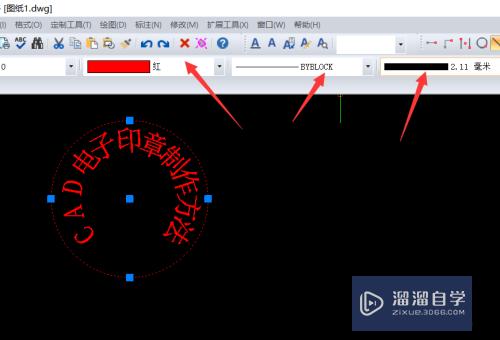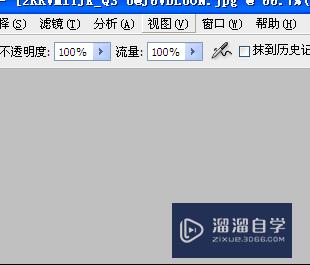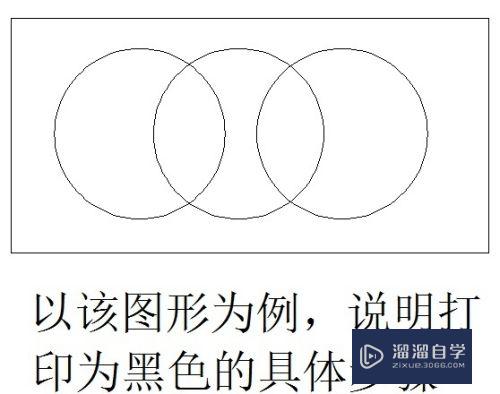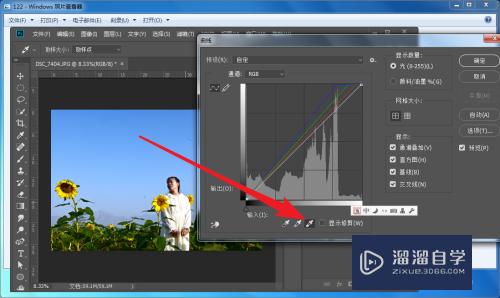PS如何去除面部油光(ps如何去除面部油光痕迹)优质
在拍照的时候。如果我们是满面油光的状态那么必然拍出来的照片不会很好看。那么遇到这样的情况。我们能做的也就是给照片里的我们去油了。下面小渲就带大家一起来看看。PS如何去除面部油光的方法。
云渲染农场还为大家准备了“PS”相关视频教程。快点击查看>>
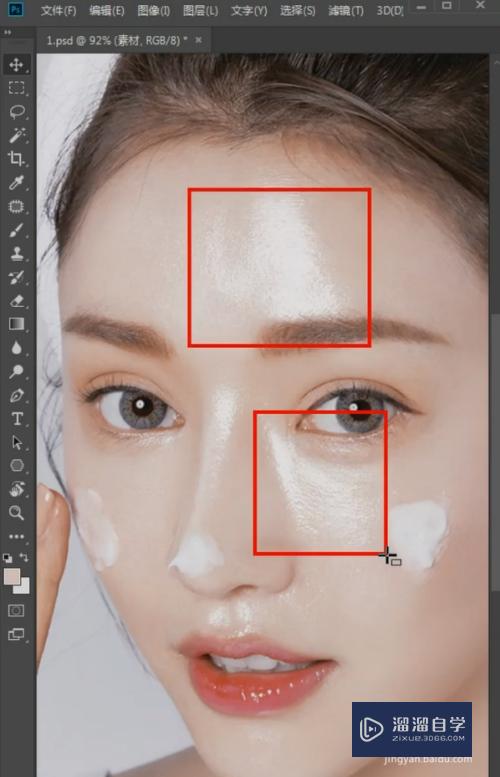
工具/软件
硬件型号:微软Surface Laptop Go
系统版本:Windows10
所需软件:PS2018
方法/步骤
第1步
首先找到黑白对比最强烈的蓝色通道。将它复制一层。
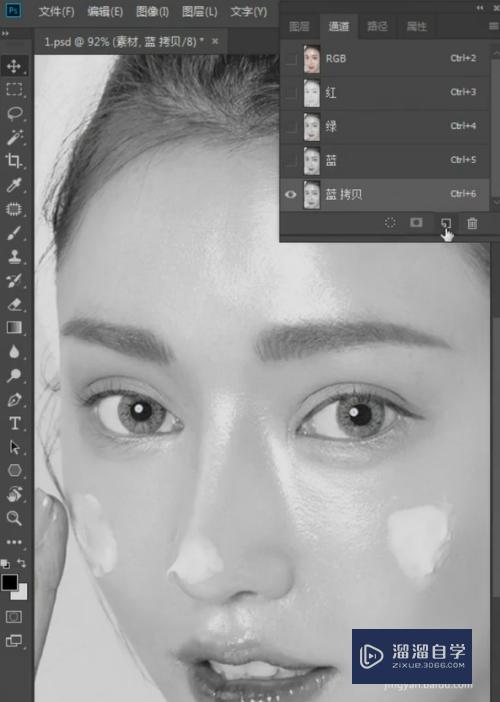
第2步
按Ctrl+L快捷键打开色阶。向右拉动滑块调整。
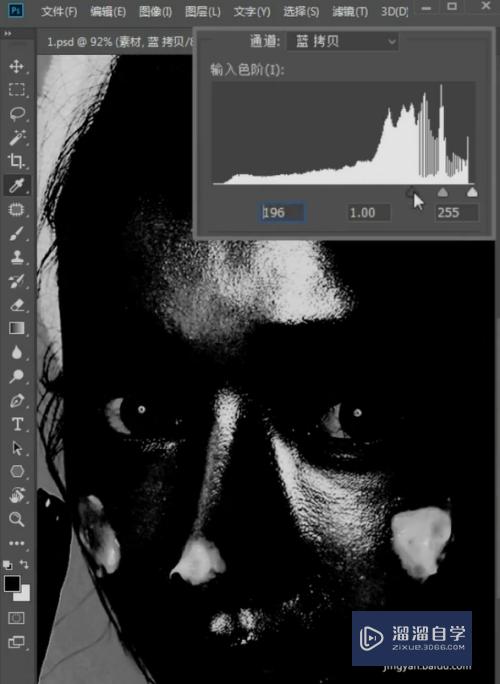
第3步
再用画笔把油光以外的地方涂黑。
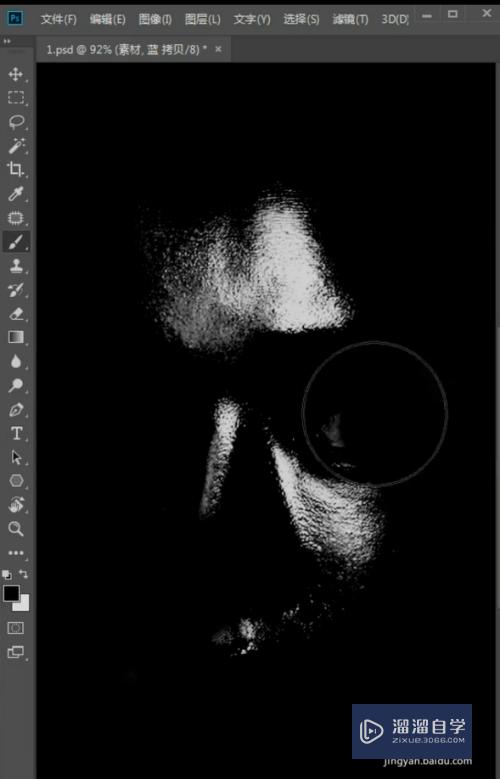
第4步
接下来鼠标点击小圆圈。建立选区。
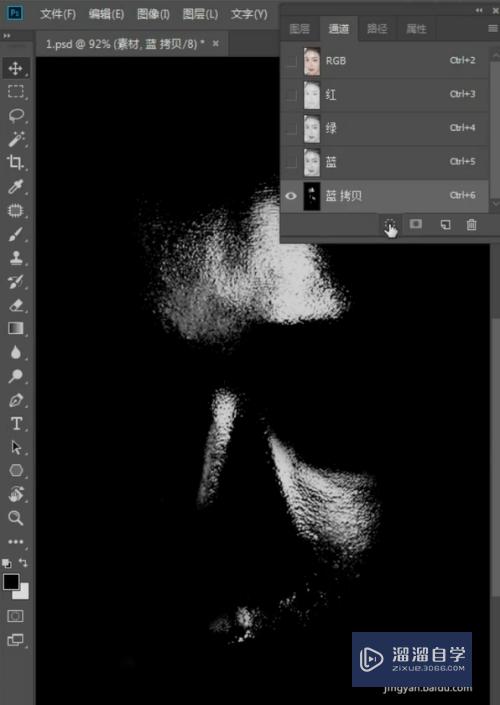
第5步
然后新建一个空白图层。吸取一下皮肤颜色。
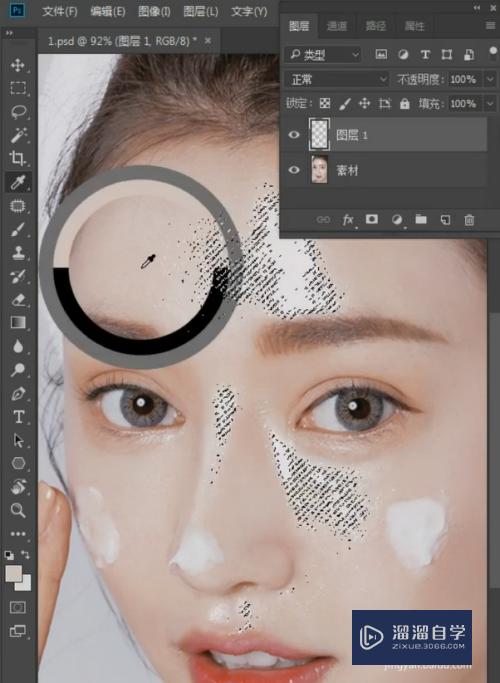
第6步
再按Ctrl+Dlete填充进去。这样油光就去除掉了。
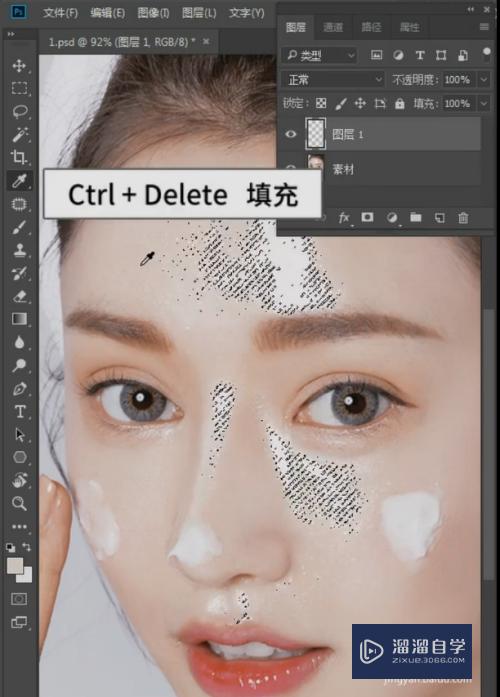
以上关于“PS如何去除面部油光(ps如何去除面部油光痕迹)”的内容小渲今天就介绍到这里。希望这篇文章能够帮助到小伙伴们解决问题。如果觉得教程不详细的话。可以在本站搜索相关的教程学习哦!
更多精选教程文章推荐
以上是由资深渲染大师 小渲 整理编辑的,如果觉得对你有帮助,可以收藏或分享给身边的人
本文标题:PS如何去除面部油光(ps如何去除面部油光痕迹)
本文地址:http://www.hszkedu.com/73983.html ,转载请注明来源:云渲染教程网
友情提示:本站内容均为网友发布,并不代表本站立场,如果本站的信息无意侵犯了您的版权,请联系我们及时处理,分享目的仅供大家学习与参考,不代表云渲染农场的立场!
本文地址:http://www.hszkedu.com/73983.html ,转载请注明来源:云渲染教程网
友情提示:本站内容均为网友发布,并不代表本站立场,如果本站的信息无意侵犯了您的版权,请联系我们及时处理,分享目的仅供大家学习与参考,不代表云渲染农场的立场!